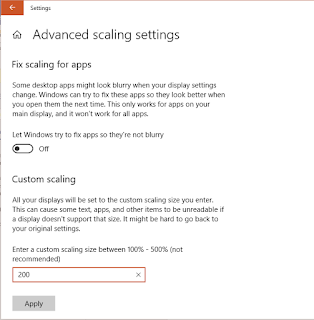كيفية تغيير الخطوط على ويندوز 10
سواء كنت تستخدم سطح مكتب بشاشة كبيرة أو كمبيوتر محمول صغيرًا بشاشة صغيرة ، فقد تكون خطوط الشاشة أصغر من أن تُقرأ. على العكس ، قد يكون كبيرًا مما يجعله يبدو مكبّرًا بشكل مفرط. عندما تواجه مثل هذه المشكلات، لن تضطر إلى اقتناء زوج من النظارات حيث يمكنك بسهولة تعديل الخط. علاوة على ذلك ، يمكنك إصلاح الخط الخاص بالواجهة المعينة أو على الكمبيوتر بالكامل. في هذه المقالة من برامج أونلاين، سنعرض لك كيفية تغيير حجم الخط ونمط الخط ولون الخط على كمبيوتر يعمل بنظام Windows 10.
1. تغيير حجم الخط في نظام التشغيل Windows 10 :
لتغيير الخط ، اتبع الدليل أدناه:
- انقر بزر الماوس الأيمن على سطح المكتب وحدد خيارات إعدادات العرض .
- في صفحة العرض ، انتقل إلى " القياس والتخطيط ".
- انقر فوق القائمة المنسدلة " تغيير حجم النص والتطبيقات والعناصر الأخرى ". عادةً ما يكون حجم الخط في المستوى الموصى به ، وهو " 100٪ ".
- لتغيير حجم الخط ، انقر فوق علامة التبويب. ومع ذلك ، ستتمكن من تغيير حجم النص إلى 125٪ فقط.
- إذا كنت ترغب في تغيير حجم الخط إلى أكثر من 125٪ ، فانقر فوق علامة التبويب " إعدادات القياس المتقدمة ".
- من القياس المخصص ، يمكنك إدخال أي رقم يتراوح بين 100-500 من حجم الخط الذي تحتاجه. لهذه الحالة ، سوف نستخدم 200 ٪. بعد ذلك ، انقر فوق علامة التبويب " تطبيق " لحفظ التغييرات.
- سيطلب الكمبيوتر تسجيل الخروج وبعد ذلك يمكنك تسجيل الدخول مرة أخرى. بعد تسجيل الدخول التالي ، تسري التغييرات.
2. تغيير نمط الخط في ويندوز 10 :
هل أنت متعب من استخدام نفس الخط كل يوم للنوافذ؟ يأتي مطورو Windows 10 مع خيار مثالي لتغيير الخط الخاص بك إذا لم تكن راضيًا عن الخط الحالي. إلى جانب تغيير الخط ، يمنح الكمبيوتر المحمول أو سطح المكتب مظهرًا جديدًا في كل مرة تقوم فيها بفتحها. يتشابه تغيير نمط الخط في نظام التشغيل Windows 10 مع تغيير حجم الخط ولكنه يختلف فقط في الخطوة الأخيرة.
يُطلق على الخط windows 10 اسم Segoe UI ، وإذا كنت لا تحب ذلك ، فيمكنك دائمًا اتباع دليلنا لتغييره.
لتغيير نمط الخط ، اتبع الخطوات التالية:
- اضغط على أزرار Windows + R لفتح قائمة البحث.
- أدخل " لوحة التحكم " واضغط على زر البحث.
- هذا يفتح لوحة التحكم.
- انقر فوق علامة التبويب " المظهر والتخصيص ". اختر خيار الخطوط وهو الخيار الرابع.
- يؤدي هذا إلى فتح صفحة نمط الخط حيث يمكنك الحصول على عرض لأنماط الخطوط المختلفة.
- اكتب رمز التسجيل أدناه في المفكرة الخاصة بك.
- تأكد من استبدال الجزء " ENTER-NEW-FONT-NAME " بنوع الخط الجديد. في حالتنا ، سنستبدلها بـ " Gigi regular ".
- احفظ ملفك بأي اسم تفضله. بعد النقر فوق علامة التبويب " حفظ " ، سيتم حفظ الملف بامتداد .reg .
- انقر نقرًا مزدوجًا فوق الملف الجديد لإضافته إلى السجل.
- ستظهر نافذة عرض جديدة. انقر فوق " نعم " وأعد تشغيل الكمبيوتر.
- بعد إعادة تشغيل جهاز الكمبيوتر الخاص بك ، سيتم تغيير الخط الخاص بك.
3. تغيير لون الخط على ويندوز 10 :
ويندوز 10 يأتي مع تصميم جميل ، ومجموعة متنوعة من الألوان. يمكنك اختيار أي من هذه الألوان لتحسين المظهر المرئي لجهاز الكمبيوتر الخاص بك. ومع ذلك ، لتتمكن من استخدام ميزة تغيير اللون ، يجب عليك تشغيل ميزة لون العرض في البداية وشريط المهام ومركز الإجراء. بعد تشغيل الميزة ، يمكنك تغيير اي لون تريده .
لتغيير الألوان في نظام Windows 10 ، اتبع الدليل أدناه:
- اضغط على زر Windows لفتح قائمة ابدأ.
- في قائمة البدء ، انقر على أيقونة " الإعدادات " كما هو موضح.
- هذا يفتح نافذة إعدادات ويندوز كما هو موضح.
- انقر على تطبيق الإعدادات وانتقل إلى خيار " التخصيص ".
- اختر خيار " الألوان " في الجزء الأيسر للوصول السريع.
- هذا يفتح لوح ألوان مع مجموعة متنوعة من الألوان للاختيار من بينها. اختر أي لون تفضله من خلال النقر عليه. بعد النقر على اللون وشريط المهام وقائمة البدء والعمل ، ستتغير ألوان المركز الآن.
يأتي Windows 10 مزودًا بعدد كبير من الإعدادات التي تسمح للمستخدم بتخصيص العديد من الأعدادات مثل اللون وحجم الخط ونمط الخط. في هذه المقالة ،شرحنا كيف يمكنك تغيير حجم الخط ونمطه ونظام الألوان لجهاز الكمبيوتر الذي يعمل بنظام Windows 10.